Android Oreo - 11 podstawowych wskazówek

Jak korzystać z Androida 8.0 i 8.1 Oreo jak zawodowiec? Od trybu obrazu-w-obrazie do trybu drzemki dla powiadomień, personalizowanych widżetów, i wiele więcej.

11 Wskazówek dotyczących systemu Android Oreo
Podczas gdy Google już się przygotowuje na Androida P, wielu użytkowników Androida dopiero teraz odkrywa możliwości zawarte w szeroko usprawnionym Androidzie Oreo.
Jeśli brać za wyznacznik ostatnią wersję dystrybucji Androida od Google, Android 8.0 Oreo ma przed sobą długie i owocne panowanie. Lwia część użytkowników Androida nadal musi zaktualizować z Marshmallow lub Nougat do najnowszego systemu operacyjnego. Ale kiedy to uczynią, Oreo jest wypchane nowymi funkcjonalnościami i usprawnieniami, które sprawią że zapomną o poprzednich systemach - od inteligentnych ikon i nowych emoji, przez tryb obrazu-w-obrazie do inteligentniejszych powiadomień i lepszej kontroli bezpieczeństwa.
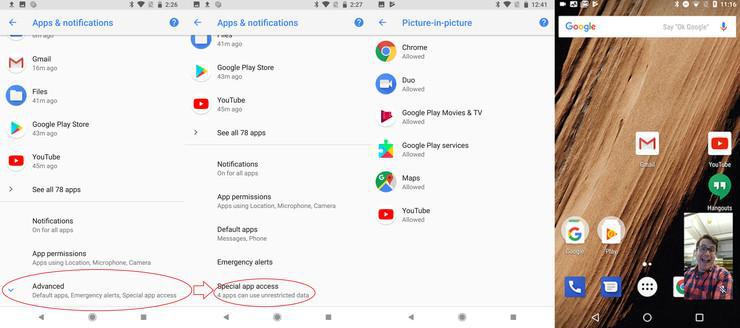
1. Tryb obrazu-w-obrazie
Najbardziej pokazową funkcjonalnością Oreo jest tryb obrazu-w-obrazie (PiP), który pozwala na działanie aplikacji lub odtwarzanie filmu w rogu obrazu, podczas gdy przeglądamy inne aplikacje na telefonie. Póki co PiP działa jedynie w przypadku kilku podstawowych aplikacji Google: Chrome, Duo, Google Play, Mapy, i YouTube.
Po pierwsze, należy się upewnić że PiP jest włączony w ustawieniach. Z głównego menu - które przeszło metamorfozę - wybierz Aplikacje i powiadomienia, i zjedź w dół do Zaawansowanych. Otwórz kolejne menu i wybierz Specjalny dostęp aplikacji, gdzie będzie dostępna opcja Obrazu-w-obrazie na alfabetycznej liście, gdzie można włączyć i wyłączyć PiP dla każdej aplikacji. Po włączeniu, można wrócić do ekranu startowego ze wspieranej aplikacji i obraz-w-obrazie powinien pokazać się w prawym dolnym rogu ekranu.
Jest jednak haczyk - włączenie opcji PiP dla aplikacji w której najprawdopodobniej najczęściej by się jej używało, czyli Youtube - jest możliwe tylko korzystając z usługi YouTube Red. Natomiast udało mi się skorzystać z PiP dla wideoczatu Duo jak również Mapach Google, jak tylko rozpocząłem podróż w tej aplikacji.
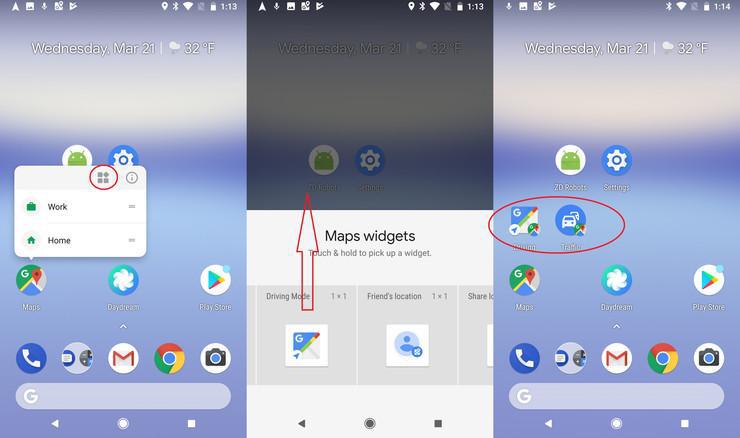
2. Przyczep skróty i widżety
Oreo ułatwia wyciągnięcie funkcji z Twoich ulubionych aplikacji do ich własnych widżetów na ekranie startowym. Po przytrzymaniu ikony aplikacji, wyskoczy okienko - dotknij ikony widżetu w prawym górnym rogu aby zobaczyć dostępne skróty. Stamtąd, przeciągnij skrót widżetu do ekranu startowego aby móc otworzyć ją bezpośrednio stamtąd.
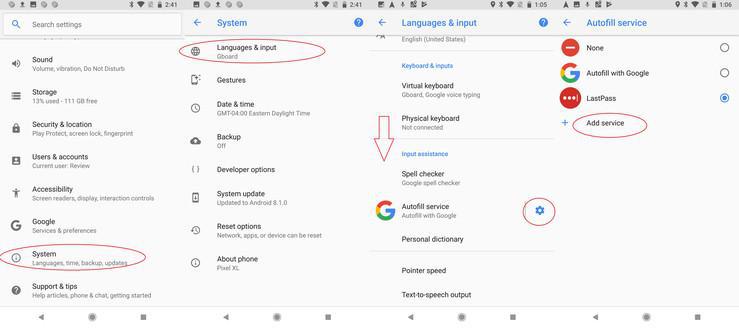
3. Spersonalizuj automatyczne uzupełnianie haseł
Użytkownicy Oreo mogą również synchronizować ustawienia automatycznego uzupełnianie haseł nie tylko z podstawowych aplikacji Google, ale również z kilku innych wspieranych menadżerów haseł. Aby spersonalizować tą funkcję, trzeba udać się do dość dziwnej sekcji ustawień Androida.
W głównym menu ustawień, przewiń w dół aż do menu System. Pierwszą opcją na następnej stronie będzie Język i wprowadzanie; następnie otwórz Zaawansowane opcje na dole, i wybierz Usługę autowypełniania. Stamtąd można włączyć automatyczne wypełnianie haseł z Google, wyłączyć funkcjonalność całkowicie, lub włączyć synchronizację z jednym z czterech wspieranych menadżerów haseł: Dashlane, Keeper, LastPass lub 1Password. Aby wypróbować funkcję, wybrałem synchronizację z LastPass. Po zalogowaniu się i włączeniu usługi, smartfon automatycznie będzie wypełniał dane logowania korzystając z menedżera haseł.
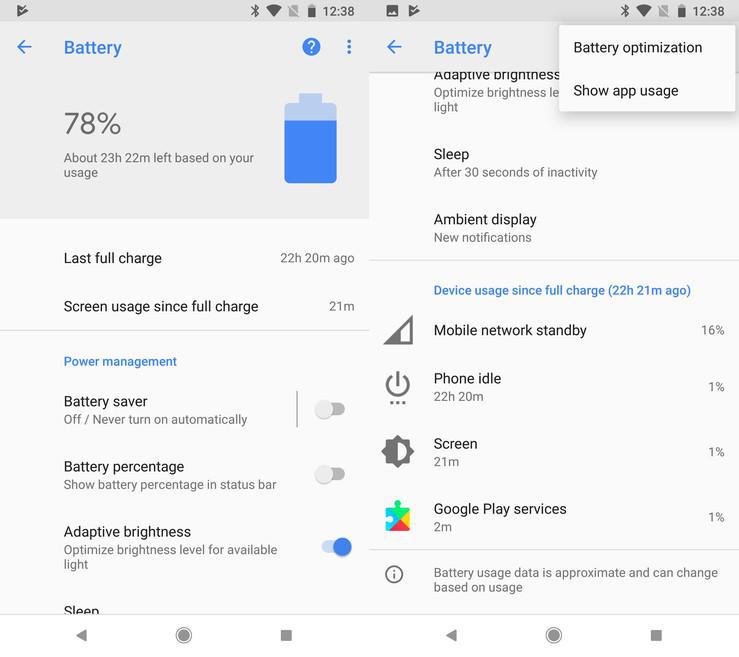
4. Sprawdź witalność baterii
Android 8.0 pozwala na o wiele większą kontrolę nad użyciem baterii dzięki dostarczaniu więcej danych i zestawień poboru energii. Początkowo nazywane opcjami witalności, Google twierdzi że dokonało znacznych usprawnień czasu uruchamiania Oreo i jego poboru energii, jak również ograniczyło zużycie danych przez aplikacje działające w tle i zaczęło powiadamiać użytkownika o aplikacjach działających w tle. Na samej stronie Bateria - dostępnej z głównego menu Ustawień - Oreo podaje o wiele bardziej zaawansowane dane na temat zużycia baterii, i pozwala na wybór konkretnych aplikacji i ręczne zarządzanie poborem energii.
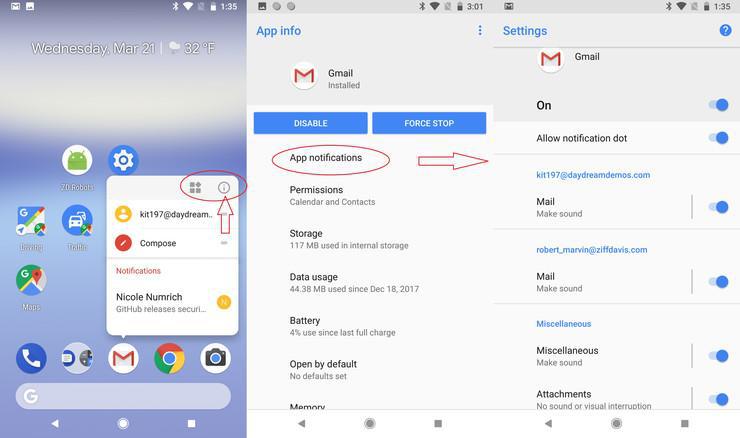
5. Bardziej szczegółowe ustawienia powiadomień
Jednym z największych usprawnień Oreo jest sposób w jaki zajmuje się powiadomieniami. Google dodało kropki powiadomień (niewielkie kropki nad ikonami aplikacji) aby pokazać, kiedy masz oczekujące powiadomienia, ale łatwo można je wyłączyć przytrzymując ikonę aby wywołać okienko ze skrótami. Stamtąd, dotknij ikony informacji w prawym górnym rogu, i wybierz opcję powiadomień aplikacji z menu, aby otworzyć ustawienia notyfikacji dla tej konkretnej aplikacji. Można tam włączyć i wyłączyć różnorodne ustawienia powiadomień, takie jak kropki, dźwięki, i inne. Jeśli twórca aplikacji pozwolił na Kategorie, można jeszcze dokładniej kontrolować opcje powiadomień.
W przypadku na przykład Twittera, powiadomienia bazujące na Kategoriach pozwalają na włączenie i wyłączenie takich opcji jak “wiadomości bezpośrednie”, “alerty bezpieczeństwa”, czy “związane z Tobą i Twoimi tweetami”. Można również dostać się do opcji powiadomień przesuwając powiadomienie w prawo (spójrz niżej) i dotknięcie ikony zębatki, lub w głównym menu ustawień pod opcją “Aplikacje i powiadomienia”.
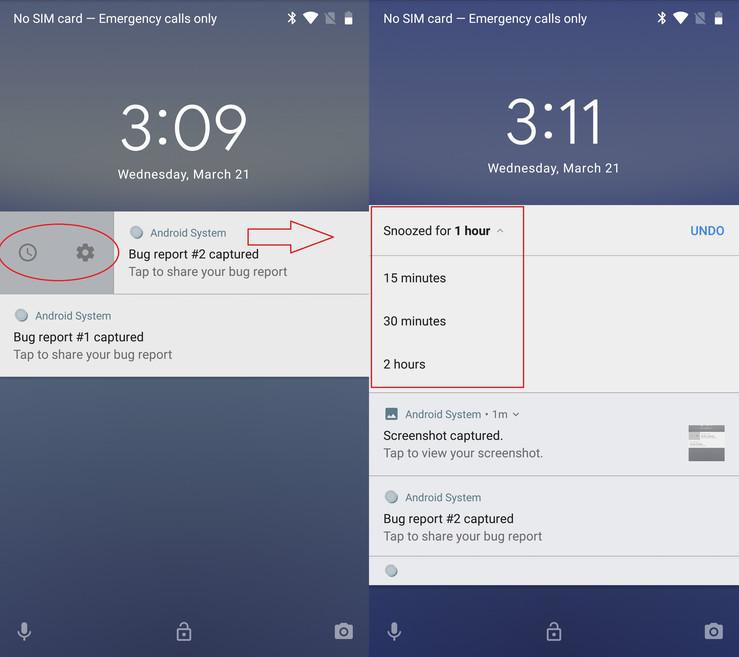
6. Drzemka
Używając tej samej nowej opcji przesuwania powiadomienia w prawo, można teraz też włączyć drzemkę dla wszystkich powiadomień. Obok zębatki jest ikona zegara, która pozwala na włączenie drzemki dla powiadomienia na 15 minut, 30, godzinę, lub 2 godziny. Tej funkcji oczekiwano od dawna.
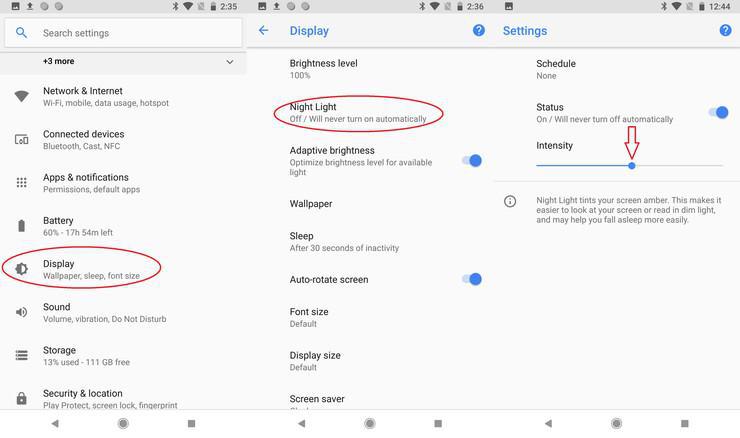
7. Ustaw intensywność trybu nocnego
Tak jak funkcja Night Shift od Apple, światło nocne Androida zabarwia ekran bursztynowym kolorem, aby ograniczyć ilość niebieskiego światła które widzisz przed pójściem spać. Night Light - jaką nazwę nosi ta funkcja - był dostępny na Pixel i inne urządzenia Android od wersji 7.0 Nougat, ale poza włączaniem i wyłączaniem funkcji i personalizowania harmonogramu, Oreo pozwala na ręczną kalibrację intensywności światła. Aby wypróbować tą funkcję, wejdź w menu Wyświetlacz z głównego menu ustawień i wybierz opcję trybu nocnego Night Light.
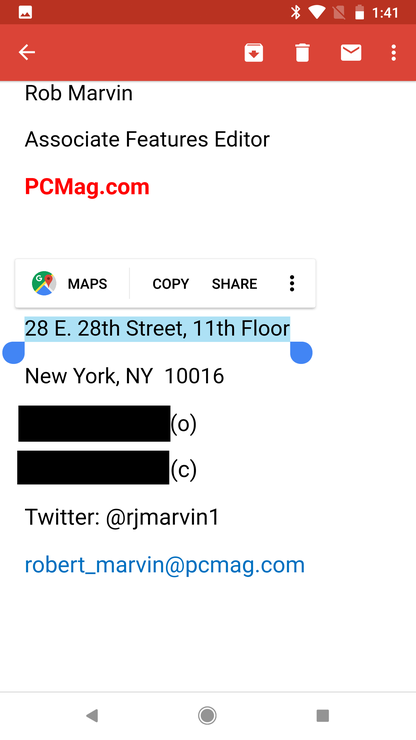
8. Inteligentna selekcja tekstu
Google usprawniło inteligentną selekcję tekstu przez Androida w Oreo, która teraz automatycznie podświetla prawidłowe słowa po podwójnym dotknięciu aby wybrać konkretną część adresu, URL, numeru telefonu, czy adresu email. Dla adresu na przykład, inteligentna selekcja tekstu nie tylko podświetli pożądaną informację ale też wywoła okienko pozwalające na otwarcie bezpośrednio w Mapach Google.
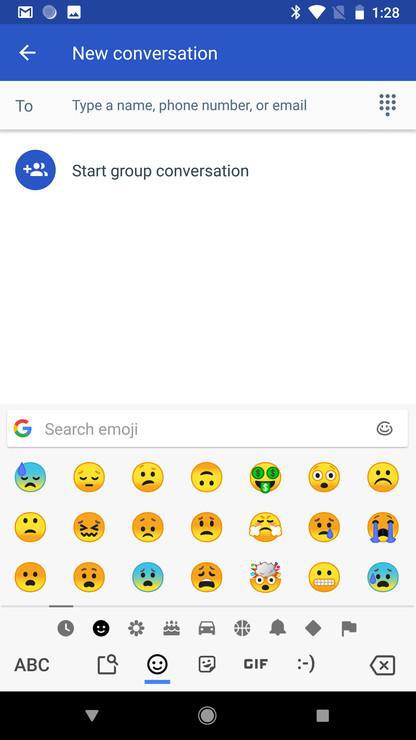
9. Pobaw się przeprojektowanymi Emoji
Wciąż płaczemy po Emoji kropelki, ale najlepszym sposobem na przyzwyczajenie się do nowych, okrągłych Emoji Google jest rozpoczęcie ich używania. Na szczęście, Android jest zsynchronizowany ze standardem Unicode 10 i oferuje ten sam rozszerzony zestaw emoji jak iOS 11, co oznacza o wiele więcej profesjonalnych kobiet plus nowe dodatki takie jak dinozaury. Ale co najważniejsze, aktualizacja Oreo 8.1 naprawiła odrażające emoji cheeseburgera z Androida 8.0, na którym ser znajdował się pod bułką. Prawidłowo wykonana ikona cheeseburgera teraz pokazuje ser na bułce i pod przyprawami, tam gdzie jego miejsce.
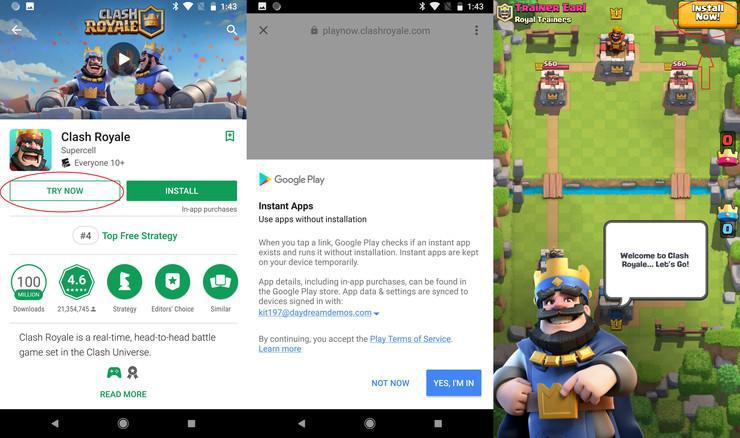
10. Wypróbuj gry
Mimo że nie jest to funkcja eksluzywna dla Oreo, użytkownicy Androida 8.0 i 8.1 mogą skorzystać z nowych, rozszerzonych natychmiastowych gier, co pozwala na wypróbowanie fragmentu gry wewnątrz Play Store przed ściągnięciem całej aplikacji. Natychmiastowe Aplikacje są obecnie dostępne dla kilku wybranych gier, włącznie z Clash Royale. Jedyne co należy zrobić to otworzyć Google Play, i na stronie pozwalającej na ściągnięcie wspieranej aplikacji nacisnąć “Wypróbuj teraz” aby zagrać kilka poziomów gry przed jej ściągnięciem.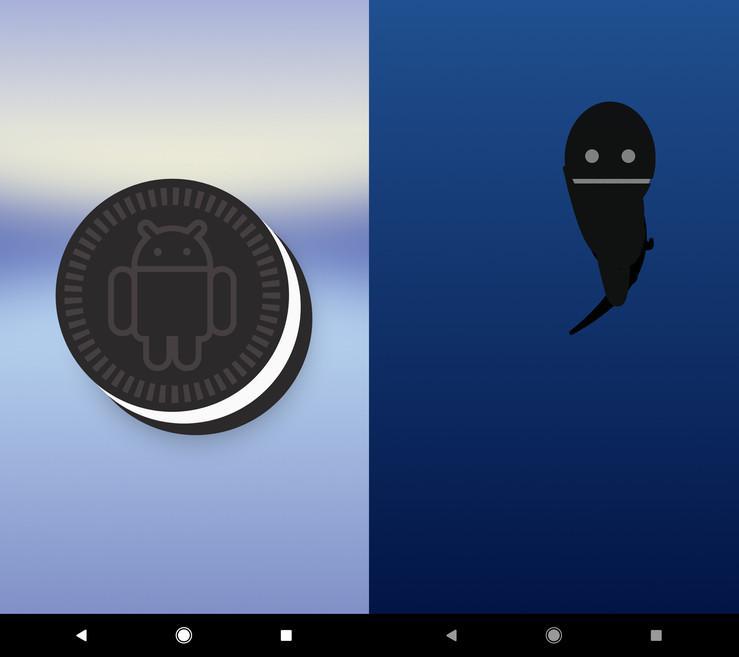
11. Znajdź swoją wewnętrzną kałamarnicę
Jak zwykle, Google przemyciło zabawną niespodziankę głęboko do systemu operacyjnego Android. Z głównej strony Ustawień, zjedź w dół aż do opcji System. Następnie zjedź w dół do sekcji “O telefonie”. Tam widoczna jest informacja o wersji Androida - w tym wypadku 8.1.0. Nie jest możliwe otwarcie tego wpisu, ale jeśli przez kilka sekund będziemy szybko naciskać na wpis, pojawi się ciastko Oreo z logiem Androida. Po przytrzymaniu ciastka, zamieni się ono w pływającą kałamarnicę przypominającą logo Androida, którą można przeciągać po ekranie.
Więc jeśli jesteś na skraju załamania z powodu ciągłego podłączenia do sieci, nie rzucaj swoim telefonem z Androidem o ścianę - po pierwsze, spersonalizuj powiadomienia i odetnij dźwięk. Jeśli to nie pomoże, wykonaj powyższe kroki aby pobawić się ze swoją głowonogą koleżanką aż Ci przejdzie. Oswój się ze swoją wewnętrzną kałamarnicą i się wyluzuj.
Szefowie Androida mówią o bezpieczeństwie, Google również wypuściło grono nowych funkcjonalności i usprawnień dla bezpieczeństwa Androida, włącznie z Google Play Protect i bardziej zaawansowanym wykrywaniem zagrożeń, i funkcjami prewencyjnymi wspieranymi przez nauczanie maszynowe.
Źródło PCMag.com
Przeczytaj także:
Jak zwiększyć wydajność telefonu z Android Oreo?
Jakie akcesoria do telefonu warto posiadać, a które niekoniecznie?
